Creación de una regla para traducir automáticamente un archivo en una biblioteca de documentos
Puede crear una regla para traducir automáticamente un documento cuando se agrega un nuevo archivo o cuando los datos de una columna cambian en una biblioteca de documentos de SharePoint con Microsoft Syntex.
Nota:
Para usar una regla para traducir un documento, debe tener habilitado el servicio de traducción de documentos .
Traducción de un documento cuando se agrega un nuevo archivo
Para crear una regla para traducir documentos automáticamente cuando se crea un documento, siga estos pasos:
En una biblioteca de documentos de SharePoint, seleccione Automatizar>reglas>Crear una regla.
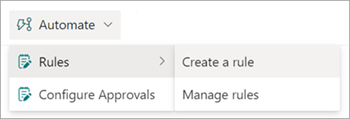
En la página Crear una regla , seleccione Se agrega un nuevo archivo.

En Cuando se agrega un nuevo archivo, complete la instrucción rule:
a. Seleccione Elegir acción y, a continuación, seleccione Crear una copia traducida en.
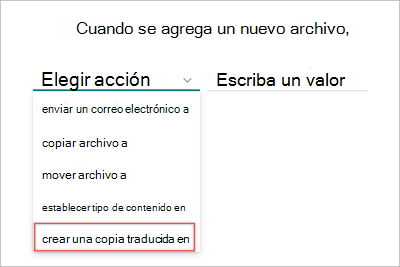
b. Seleccione Escribir un idioma y, a continuación, escriba un idioma o use el menú desplegable para elegir el idioma o idiomas en los que desea traducir el archivo.
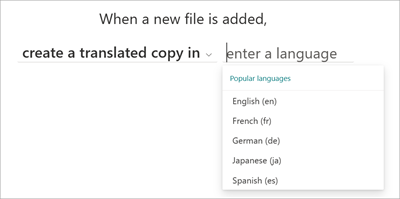
c. Si desea usar un archivo de glosario personalizado para la traducción, seleccione Elegir un archivo o pegue un vínculo y, a continuación, seleccione el archivo de glosario o agregue un vínculo al archivo. La opción para agregar un glosario solo está disponible cuando se selecciona un idioma a la vez.
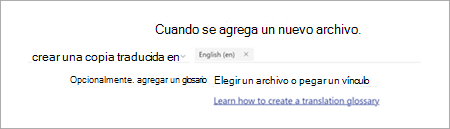
Una vez completada la instrucción de regla, seleccione Crear. Puede ver y administrar la nueva regla en la página Administrar reglas .
Traducción de un documento cuando cambian los datos de una columna
Para crear una regla para traducir documentos automáticamente cuando cambien los datos de una columna, siga estos pasos:
En una biblioteca de documentos de SharePoint, seleccione Automatizar>reglas>Crear una regla.
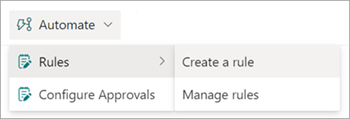
En la página Create a rule (Crear una regla ), seleccione Data in a column changes (Datos en una columna cambia).

En Cuando cambian los datos de una columna, complete la instrucción rule:
a. Seleccione Elegir una columna y, a continuación, seleccione la columna adecuada para la que va a traducir el archivo.
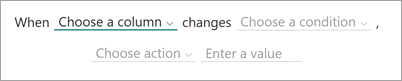
b. Seleccione Elegir una condición y, a continuación, seleccione la condición adecuada en la que se va a traducir el archivo.
c. Seleccione Elegir acción y, a continuación, seleccione Crear una copia traducida en.
d. Seleccione Escribir un idioma y, a continuación, seleccione el idioma en el que desea traducir el archivo.
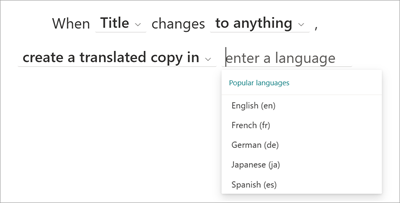
Una vez completada la instrucción de regla, seleccione Crear. Puede ver y administrar la nueva regla en la página Administrar reglas .